

[拡張]タブでは、バックアップ ジョブの一部の拡張設定を指定できます。 拡張設定には、ログ切り捨て設定の提供、スクリプトのロケーションの提供、および電子メールの設定などが含まれます。
注: バージョン 5.0 より古い VMware ESX サーバの場合は、アプリケーション ログの切り捨て、実行前/実行後コマンドなどの操作を実行するために、VMware VIX API がプロキシ サーバ上に必要です。 PFC などの操作のために、Arcserve UDP コンソールをインストールしたマシンにも VMware VIX API をインストールすることをお勧めします。
以下の図は[拡張]タブを示しています。
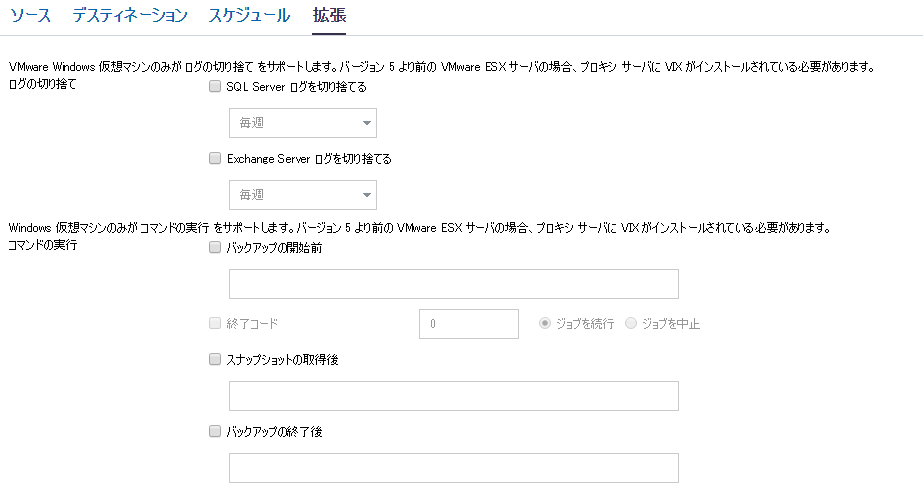
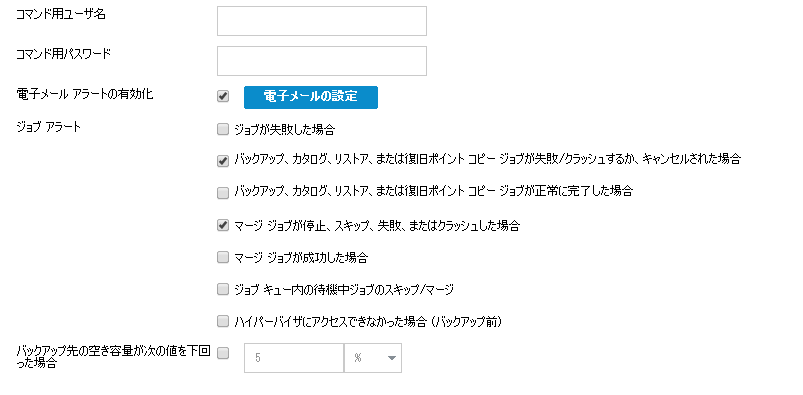
次の手順に従ってください:
SQL Server および Exchange Server のログを切り捨てるスケジュールを指定することができます。 [毎日]、[毎週]、または[毎月]としてスケジュールを指定できます。 これは VMware にのみ適用可能です。
スクリプトの実行を許可するユーザを指定できます。
注:デフォルト管理者またはドメイン管理者ユーザ認証情報のみを使用します。 ユーザ名がデフォルト管理者またはドメイン管理者に所属していない場合、ユーザ アクセス コントロール(UAC)を無効にする必要があります。
スクリプトの実行を許可するユーザのパスワードを指定できます。
バックアップ ジョブを開始する前にスクリプトを実行できます。 スクリプト保存場所のパスを指定します。 [終了コード]をクリックし、[ジョブを続行]または[ジョブを中止]の終了コードを指定します。 [ジョブを続行]で指定すると、スクリプトが終了コードを返すときバックアップ ジョブが続行されます。 [ジョブを中止]で指定すると、スクリプトが終了コードを返すときバックアップ ジョブが停止します。 これは Windows VM にのみ適用可能です。
バックアップ スナップショットを作成した後にスクリプトを実行できます。 スクリプト保存場所のパスを指定します。 これは Windows VM にのみ適用可能です。
バックアップ ジョブが完了した後にスクリプトを実行できます。 スクリプト保存場所のパスを指定します。 これは Windows VM にのみ適用可能です。
電子メール アラートを有効にすることができます。 電子メール設定を指定し、電子メールで受信するアラートの種類を設定することができます。 このオプションを選択すると、以下のオプションを選択できるようになります。
電子メール設定を指定できます。 [電子メールの設定]をクリックし、電子メール サーバおよびプロキシ サーバの詳細を設定します。
受信するジョブ アラート電子メールの種類を選択します。
注: バックアップ ソースまたはバックアップ プロキシとしてノードを選択すると、Arcserve UDP は、ノードにエージェントがインストールされているかどうか、またそのエージェントが最新バージョンかどうかを確認します。 その後、Arcserve UDP は、古いバージョンのエージェントがインストールされているすべてのノードまたはエージェントがインストールされていないすべてのノードのリストを示す確認ダイアログ ボックスを表示します。 エージェントをこれらのノードにインストールしたり、エージェントをアップグレードしたりするには、インストール方式を選択して[保存]をクリックします。
変更が保存され、タスク名の隣に緑のチェック マークが表示されます。 プラン ページが閉じられます。
注: 別のタスクを追加する必要がある場合、[リソース]タブからプランを選択し、このプランを変更する必要があります。 プランを変更するには、中央ペインでプランをクリックします。 プランが開き、それを変更できます。
プランは、自動的にソース仮想マシン ノードに展開されます。
仮想マシン用のホスト ベースのエージェントレス バックアップ プランが作成されます。 バックアップは、[スケジュール]タブで設定したスケジュールに従って実行されます。 また、手動バックアップはいつでも実行できます。
|
Copyright © 2015 Arcserve.
All rights reserved.
|
|